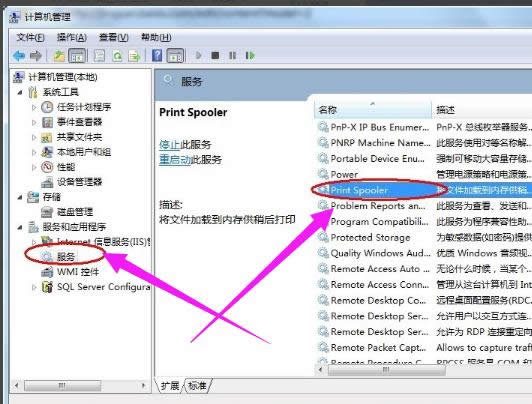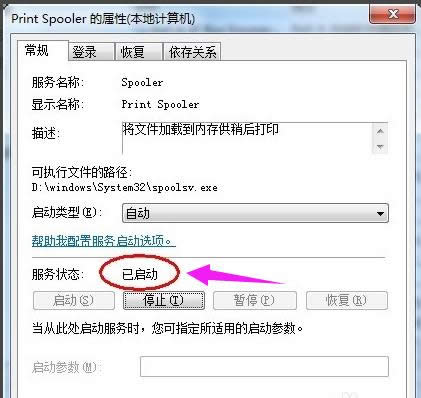打印机驱动安装失败,本文教您打印机驱动安装失败怎样办
发布时间:2019-04-26 文章来源:xp下载站 浏览: 70
|
Windows 7,中文名称视窗7,是由微软公司(Microsoft)开发的操作系统,内核版本号为Windows NT 6.1。Windows 7可供家庭及商业工作环境:笔记本电脑 、平板电脑 、多媒体中心等使用。和同为NT6成员的Windows Vista一脉相承,Windows 7继承了包括Aero风格等多项功能,并且在此基础上增添了些许功能。 如果想要在电脑中连接打印机进行文件的打印,那么除了物理连线的正确连接外,还需要在电脑中正确安装打印机驱动,那么打印机才可以正常运行。而当遇到打印机驱动安装失败的问题时,该怎么办?下面,小编就来跟大家讲解打印机驱动安装失败的处理技巧。 打印机是我们工作中经常使用的设备,一般购买打印机的时候会配备打印机驱动光盘,按照光盘中自动安装程序点击下一步就能完成打印机驱动的安装,但是由于种种原因,难免会出现打印机驱动安装失败的现象,那么怎么解决呢?下面,小编给大家带来了打印机驱动安装失败的解决图文。 打印机驱动安装失败怎么办 打印机需要特定服务的支持也能正常工作,该服务就是“Print Spooler ”。如果要正常安装和使用打印机,该服务必需得开启。 该服务的具体查看和开启方法:右击“我的电脑”,从弹出的菜单中选择“管理”。
打印机驱动图解详情-1 在打开的”计算机管理“窗口中,依次展开”服务和应用程序“→”服务“,找到” Print Spooler“服务并双击打开。
驱动图解详情-2 然后在弹出的窗口中,确保该服务已经被启动。如果没有启动, 将”启动类型“设置为”自动“,
安装失败图解详情-3 然后点击”启动“按钮启动该服务。
驱动图解详情-4 接下来,就可以按照打印机操作说明书的方法来安装打印机驱动程序啦。 当然,如果身边没有打印机安装说明书,可以按照以下方法来安装打印机驱动。 情况一:如果打印机驱动程序是自安装程序,则可以首先安装打印机驱动程序,待驱动程序安装完成后,再连接打印机,此时电脑会自动识别打印机并查找与其匹配的驱动程序进行安装。 情况二:如果打印机驱动程序无自安装可执行程序,则需要通过控制面板来添加打印机。具体操作方法,打开”控制面板“,找到并双击”设备和打印机“并进入。
打印机驱动图解详情-5 右击窗口空白处,选择“添加打印机”项。然后就可以按照窗口提示选择相应的打印机驱动程序进行安装啦。
打印机图解详情-6 以上就是打印机驱动安装失败的处理技巧。 Windows 7简化了许多设计,如快速最大化,窗口半屏显示,跳转列表(Jump List),系统故障快速修复等。Windows 7将会让搜索和使用信息更加简单,包括本地、网络和互联网搜索功能,直观的用户体验将更加高级,还会整合自动化应用程序提交和交叉程序数据透明性。 |